Módosíthatja a szöveg színét egy vagy több dián.
A szöveg színének megváltoztatása egy dián
-
Jelölje ki a módosítani kívánt szöveget.
-
A Kezdőlap lapon válassza a Betűszín elemet, és jelölje ki azt a színt, amelyre a szöveg színét módosítani szeretné.
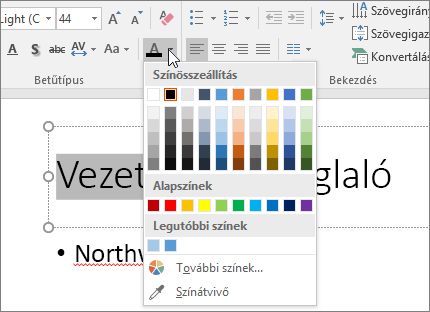
Tippek:
-
Ha nem találja azt a színt, amelyet használni szeretne, válassza a További színek lehetőséget, és jelöljön ki egy színt a Szokásos lapon, vagy keverjen ki egy saját színt az Egyéni lapon.
-
Válassza a Pipetta eszközt a diákon lévő színek összeillővé tételéhez. Miközben az egérmutatót a többi szövegszín fölé viszi, egy négyzetben megjelenik a szín előnézete. Válassza azt a színt, amelyet a kijelölt szövegre szeretne alkalmazni. (A pipetta eszköz nem érhető el PowerPoint 2007.)
A szöveg színének módosítása több dián
Ha sok diát tartalmazó bemutatót készít, először a diamintát szabhatja testre (további információért lásd: PowerPoint-sablon létrehozása és mentése ). Így előre beállíthatja a szöveg színét és más dizájnstílusokat, hogy minden egyes új dia már a kívánt szövegszínt tartalmazza.
A diamintán lévő szöveg színének módosítása egyszerre több dián változtatja meg a beállításokat.
-
A Nézet lapon válassza a Diaminta gombot.
-
Válassza ki a bal oldali miniatűrök paneljén azt az elrendezést, amelyiken módosítani szeretné a szöveg színét.
-
Jelölje ki a módosítani kívánt szöveget az elrendezésen.
-
A megjelenő minipulton válassza a Betűszín parancsot, és válassza ki azt a színt, amelyre a szöveg színét módosítani szeretné.
Tipp: Ha nem találja azt a színt, amelyet használni szeretne, válassza a További színek lehetőséget, és jelöljön ki egy színt a Szokásos lapon, vagy keverjen ki egy saját színt az Egyéni lapon.
-
Ha elkészült, válassza a Minta nézet bezárása gombot a bemutatóhoz való visszatéréshez.
Ha Ön Microsoft 365 előfizető, színnel emelheti ki a szöveget. Lásd: Szöveg kiemelése színnel.










